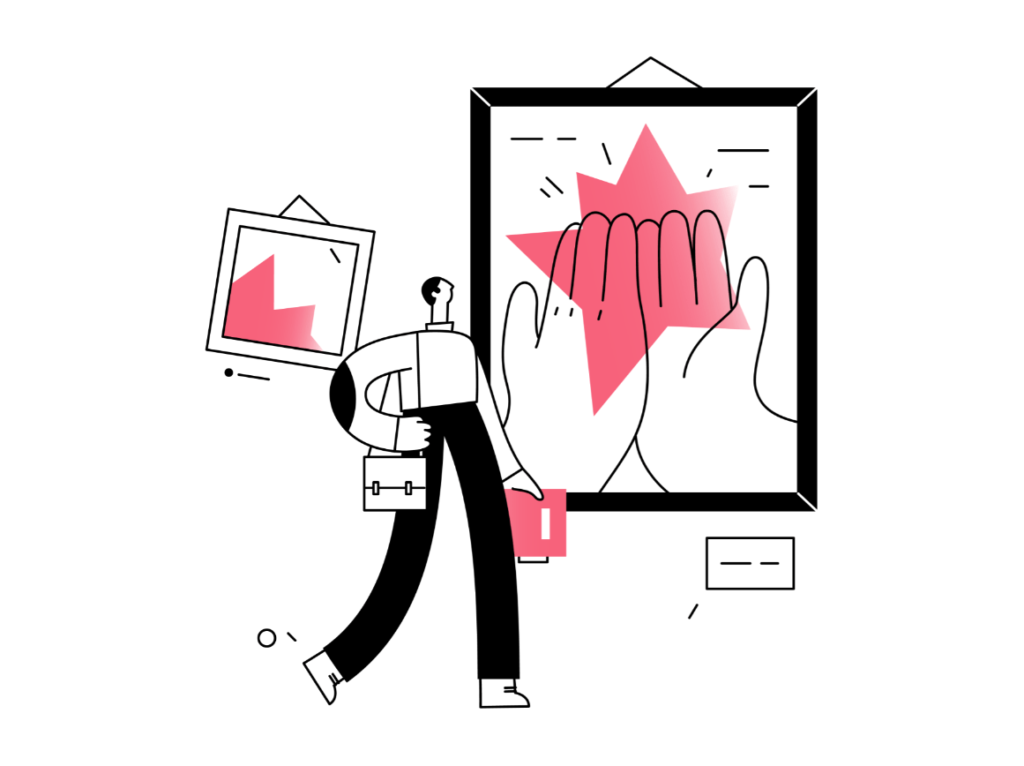
TikTok-videon tallentaminen luonnokseksi on helppoa, mutta voitko tallentaa sen galleriaasi?
Erilaiset suodattimet, muokkausominaisuudet, kappaleet ja paljon muuta tekevät TikTokista ensisijainen valinta videoiden editointiin.
Itse asiassa jotkut ihmiset käyttävät TikTokia videoiden muokkaamiseen ja poistavat myöhemmin vesileiman siitä.
TikTok-videon tallentaminen galleriaan/kameran rullaan on kuitenkin hieman monimutkaista.
Tämä johtuu siitä, että siellä ei ole vaihtoehto tallentaaksesi videon suoraan muokkausnäytöltä.
Siksi monilla TikTok-käyttäjillä ei ole aavistustakaan kuinka tallentaa luonnosnsa puhelingalleriaan sen muokkaamisen jälkeen.
Tässä oppaassa opit tallentamaan TikTok-luonnosvideon puhelimen galleriaan kolmella yksinkertaisella vaiheella.
- Kuinka tallentaa TikTok-luonnosvideo galleriaan
- Voinko tallentaa TikTok-luonnoksen?
- Kuinka jatkan TikTok-luonnoksen muokkaamista?
Kuinka tallentaa TikTok-luonnosvideo galleriaan
Jos haluat tallentaa TikTok-videoluonnoksen galleriaasi, sinun on ensin navigoitava siihen profiilissasi.
Sitten sinun on yksityistettävä video ja otettava ”Tallenna laitteeseen” käyttöön ennen sen lähettämistä.
Vaihtoehtona on tallentaa video puhelimellasi näytön tallennin.
Kun tallennat TikTok-luonnoksen, löydät sen profiilisi alta.
Muokkaa luonnosta napauttamalla sitä ja sitten sen otsikkoa.
Et kuitenkaan voi tallentaa videota suoraan puhelimen galleriaan.
Jotta voit tallentaa videon, sinun on julkaistava se.
Luonnoksen lähettäminen tarkoittaa kuitenkin, että video näytetään julkisesti seuraajillesi ja muiden käyttäjien Sinulle-sivulle.
Jos et halua videosi olevan julkisesti näkyvissä, sinun on yksityistettävä se.
Onneksi TikTok antaa käyttäjilleen mahdollisuuden muuttaa videoidensa tietosuoja-asetuksia.
Alla on vaiheittainen opas siitä, kuinka voit yksityistää luonnosvideosi TikTokissa ja tallentaa sen puhelimen galleriaan.
Vaihe 1: Siirry luonnosvideoon
Avaa TikTok > Profiilisi > Luonnokset.
Aivan aluksi, avaa TikTok mobiililaitteellasi.
Sitten sinun on siirryttävä TikTokiin tallentamaasi videoluonnokseen.
Jos et ole tallentanut videota, muista tallentaa se ensin.
Napauta sitten ”Luonnokset” -painiketta tallentaaksesi videon luonnoksiisi.
Löytääksesi luonnoksesi napauta ”Minä” -kuvaketta alanavigointipalkissa.
Tämä vie sinut profiiliisi, jossa voit nähdä videosi.
Näet videoissasi suorakulmion, jossa lukee ”Luonnokset”.
Napauta ”Luonnokset” -suorakulmiota nähdäksesi luonnoksesi.
Siirry seuraavaan vaiheeseen ja opi muokkaamaan luonnosta, jotta voit tallentaa sen.
Vaihe 2: Napauta luonnosta muokataksesi sitä
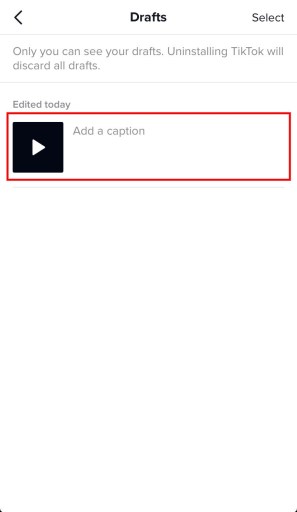
Siirry luonnokseen, jonka haluat tallentaa > Napauta luonnosta muokataksesi sitä.
Kun olet napauttanut luonnoksiasi, voit nähdä luettelo luonnoksistasi.
Luonnoksesi lajitellaan äskettäin muokatun perusteella.
Tämä tarkoittaa, että jos olet äskettäin muokannut luonnosta, se näkyy luettelon yläosassa.
Muokkaa luonnosta napauttamalla videon kuvatekstiä.
Jos et ole lisännyt videoon tekstitystä, näet lauseen ”Lisää kuvateksti”.
Voit myös napauta videota muokataksesi sitä.
Näytöllä huomaat myös, että ylänavigointipalkissa on ”Valitse” -vaihtoehto.
Älä napauta ”Valitse” -vaihtoehtoa, koska se on vain videoiden poistamiseen.
Napauta sen sijaan joko videota tai videon kuvatekstiä.
Siirry viimeiseen vaiheeseen saadaksesi selville, kuinka luonnosvideo tallennetaan puhelimen galleriaan/kameran rullaan.
Vaihe 3: Yksityistä video ja ota käyttöön ”Tallenna laitteeseen”
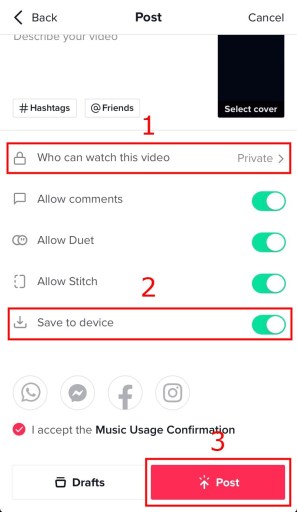
Kuka voi katsoa tämän videon > Yksityinen > X-kuvake > Ota käyttöön Tallenna laitteeseen > Julkaise.
Kun olet muokkausnäytöllä, näet kentän, jossa voit lisätä videoon kuvatekstin.
Näet myös useita muita vaihtoehtoja sen alla.
TikTokilla ei ole mahdollisuutta tallentaa luonnosta galleriaasi.
Tallentaaksesi sen galleriaasi, sinun täytyy lähettää se ensin.
Jos kuitenkin julkaiset videon muuttamatta sen tietosuoja-asetuksia, kaikki voivat nähdä sen.
Joten ennen videon lähettämistä sinun on muutettava sen tietosuoja-asetukset julkisista yksityisiksi.
Napauta ensin välilehteä, jossa lukee ”Kuka voi katsoa tämän videon”.
Kun olet napauttanut välilehteä, voit valita kolmesta vaihtoehdosta, mukaan lukien ”Kaikki”, ”Ystävät” ja ”Yksityinen”.
”Kaikki” tarkoittaa, että kaikki voivat nähdä videosi.
”Ystävät” sallii vain seuraamiesi seuraajien nähdä videosi.
”Yksityinen” antaa sinun nähdä vain videon.
Valitse ”Yksityinen” -vaihtoehto yksityistääksesi videosi, napauta sitten X-kuvaketta.
Jotta video voidaan tallentaa galleriaasi, sinun on otettava käyttöön ”Tallenna laitteeseen”.
Ota ”Tallenna laitteeseen” käyttöön salliaksesi TikTokin tallentaa videon laitteellesi sen lähettämisen jälkeen.
Jos et ota sitä käyttöön, videota ei tallenneta automaattisesti galleriaasi, ja sinun on tallennettava se manuaalisesti.
Lopuksi, napauta ”Lähetä” lähettääksesi videon yksityisesti.
Kun olet lähettänyt videon, se tallennetaan galleriaasi.
Koska videosi on yksityinen, kukaan ei voi nähdä sitä paitsi sinä.
Onnittelut, olet onnistuneesti tallentanut TikTok-luonnosvideon galleriaasi!
Voinko tallentaa TikTok-luonnoksen?
Kyllä, voit kuitenkin tallentaa vain TikTok-luonnoksen jos julkaiset sen.
Jos et lähetä luonnosta, et voi tallentaa sitä galleriaan/kameran rullaan.
Videoluonnoksen lähettäminen TikTokiin antaa kaikkien nähdä sen.
Joten sinun on varmistettava, että olet muuttanut sen tietosuoja-asetuksen ”Kaikki” -asetukseksi ”Yksityinen”, ennen kuin lähetät sen.
Muista ottaa käyttöön myös ”Tallenna laitteeseen” -vaihtoehto.
Kuinka jatkan TikTok-luonnoksen muokkaamista?
Näin voit tehdä sen jatka muokkaamista TikTok-luonnos:
- Siirry profiiliisi TikTokissa napauttamalla ”Minä” -kuvaketta.
- Kun olet profiilissasi, voit löytää luonnoksesi napauttamalla ”Luonnokset”.
- Napauta videota tai sen kuvatekstiä.
- Napauta takaisin-kuvaketta jatkaaksesi sen muokkaamista.
Muokkausnäytössä voit myös napauttaa takaisin-kuvaketta uudelleen jatkaaksesi kuvaamista.
Lopuksi ”X”-kuvakkeen napauttaminen lopettaa luonnoksen muokkaamisen.
Johtopäätös
TikTokin laaja valikoima muokkausominaisuuksia antaa käyttäjille mahdollisuuden olla erityisen luovia videoidensa kanssa.
Itse asiassa jotkut ihmiset käyttävät sovellusta videoiden muokkaamiseen ja tallentamiseen puhelimen galleriaan sen jälkeen.
Tällä hetkellä voit tallentaa TikTok-videon vasta sen lähettämisen jälkeen.
Ennen kuin teet niin, sinun on varmistettava yksityinen video jos et halua kenenkään näkevän sitä.
Sitten voit ottaa käyttöön ”Tallenna laitteeseen” -vaihtoehdon tallentaaksesi sen galleriaasi.
Jos haluat välttää sen julkaisemisen, voit tehdä sen näytön tallenne luonnos laitteellesi.